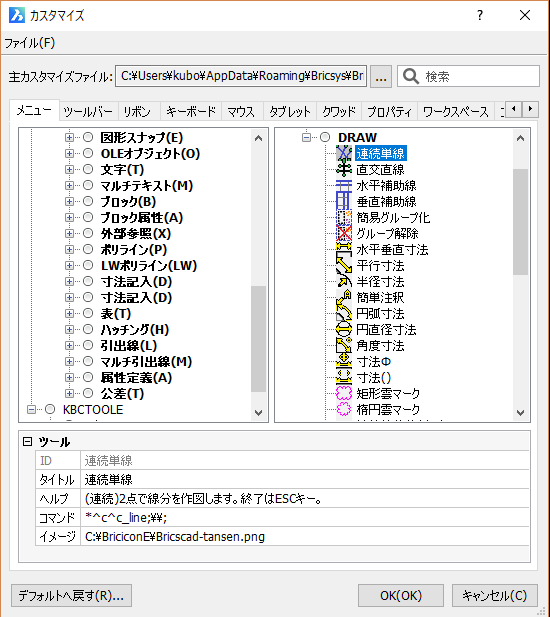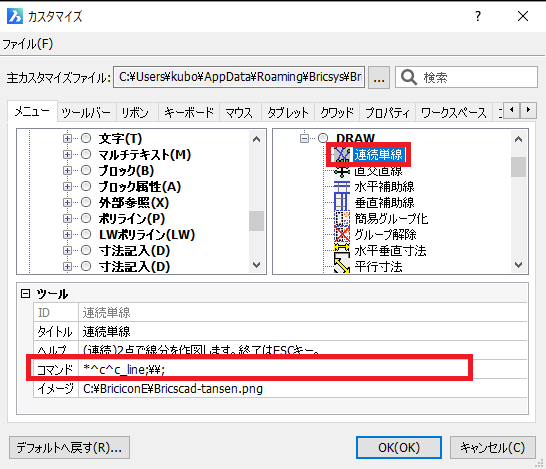2018.09.14
カテゴリ:BricsCADの使い方
BricsCAD V18 ツールバーのマクロ修正
マクロの修正方法です。
●登録したマクロの編集方法
1.ツールバーの配置されている場所にマウスカーソルを移動し、マウスの右ボタンをクリックし、メニューを表示します。
その中の、「カスタマイズ」を選択します。
2.カスタマイズダイアログが表示されるので、ここで、修正したいツールを選択し、
下に表示されるコマンド欄の中身を修正してください。
3.修正が完了したら、ダイアログ右上の[x]ボタンをクリックして終了です。
コメント
-
マクロの貼り付けについて
マクロの修正方法アップして頂きありがとうございました。
コマンド欄のマクロを
キーボードで入力するのではなく
エクセルやワードで作ったものを貼り付けることはできないでしょう。
宜しくお願い致します。
コメント 1 2018.09.15 10:28:13|河合章充
>>このコメントに返信
-
Re: マクロの貼り付けについて
>>1
コピーして貼り付けができます。
ただし、マウスの右ボタンメニューからの貼り付けはできませんので、
キーボードから「ctrl」+「v」 での貼り付けを行ってください。コメント 3 2018.09.15 14:29:44|管理人
>>このコメントに返信
-
マクロのコピーについて
ご回答ありがとうございました。
後程やってみます。
コメント 4 2018.09.15 18:53:17|河合章充
>>このコメントに返信
新ブログサイト
最新の記事
- BricsCADを高解像度モニターで使用する場合のアイコンの設定
- BricsCADのテンプレートで保存できる設定
- BricsCADから3Dプリンターに印刷しました。
- マウス右ボタンクリック ショートカットメニューのカスタマイズ
- BricsCAD V20.2.09 日本語版 マイナーバージョンリリース
カテゴリ
- ACAD-DENKIリリース情報 (6)
- BJシリーズリリース情報 (2)
- BricsCAD (8)
- BricsCADの使い方 (144)
- BricsCADの使い方(3D) (17)
- BricsCADリリース情報 (38)
- KBCTOOL2(LISP版)の使い方 (67)
- KBCTOOLマクロの使い方 (14)
- キャンペーン (2)
- 電気CAD (2)
- 電気CAD(ACAD)の使い方 (18)
- 電気CAD(BJ-E)の使い方 (20)
検索
最近のコメント
- 02.07 BricsCAD 3D 直方体の作図と表示
- 06.16 BricsCAD V18.2以降の 文字の修正に関して
- 06.16 BricsCAD マウス右ボタンのショートカットメニューに関して
- 01.30 BricsCAD V18 ツールバーのマクロ修正